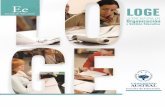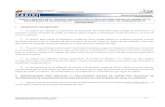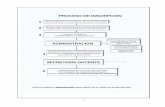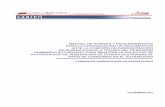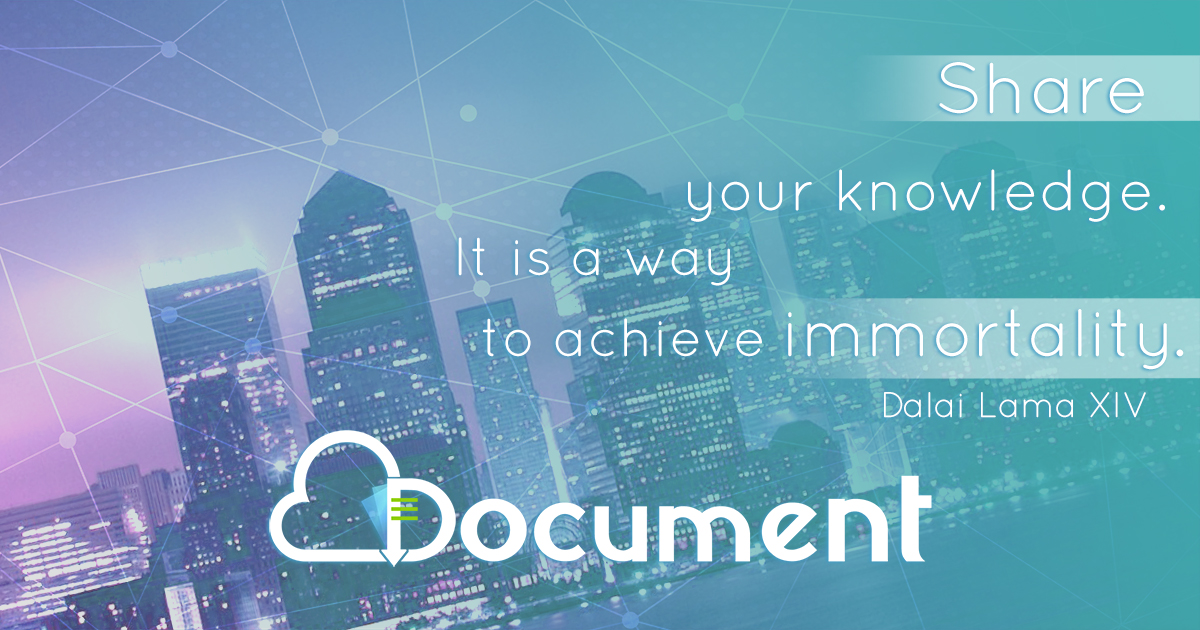Gaceta oficial 40259 Modificacion Providencia 108 Cadivi Importaciones
PASOS A SEGUIR PARA LA INSCRIPCIÓN DE DATOS EN … · inscripciÓn de datos en el registro de...
Transcript of PASOS A SEGUIR PARA LA INSCRIPCIÓN DE DATOS EN … · inscripciÓn de datos en el registro de...
INSCRIPCIÓN DE DATOS EN EL REGISTRO DE USUARIOS DEL SISTEMA DE ADMINISTRACIÓN DE DIVISAS (RUSAD)/ CADIV I 1/12 MU/VACD/GOD-066-02 Nº. Cert. 228 (ago 2011)
PASOS A SEGUIR PARA LA INSCRIPCIÓN DE DATOS EN EL R EGISTRO DE USUARIOS DEL SISTEMA DE ADMINISTRACIÓN DE DIVISAS (RUSAD) POR PARTE DE LAS PERSONAS NATURALES
I. REQUISITOS PRELIMINARES
1. La inscripción en el Registro de Usuario del Sistema de Administración de Divisas, se hará por una sola
vez.
2. La actualización de los datos correspondientes al Registro de Usuarios del Sistema de Administración de
Divisas, deberá realizarse cada vez que efectué modificaciones a los documentos que respalden la información
registrada.
II. INSTRUCCIONES PARA REALIZAR EL REGISTRO DE USUARIO EN EL SISTEMA DE ADMINISTRACIÓN DE DIVISAS
1. Ingrese al portal electrónico de la Comisión de Administración de Divisas (CADIVI) www.cadivi.gob.ve y a
continuación se presentará la siguiente pantalla de inicio:
2. En el panel izquierdo de la pantalla, haga clic en la opción “Registrarse” y el sistema presentará la
siguiente pantalla:
INSCRIPCIÓN DE DATOS EN EL REGISTRO DE USUARIOS DEL SISTEMA DE ADMINISTRACIÓN DE DIVISAS (RUSAD)/ CADIV I 2/12 MU/VACD/GOD-066-02 Nº. Cert. 228 (ago 2011)
3. Ingrese la información correspondiente en los siguientes campos:
3.1 Tipo de persona: Seleccione el tipo de persona Natural.
3.2 Documento de identidad : Ingrese el número de cédula de identidad (Ejemplos: V-00000000, E-
00000000).
3.3 Correo Electrónico: Ingrese la dirección de correo electrónico con la cual desea registrarse en el
Sistema de Administración de Divisas.
3.4 Confirmación de Correo Electrónico : Ingrese de nuevo la dirección de correo electrónico con la
cual desea registrarse en el Sistema de Administración de Divisas.
3.5 Pregunta de Seguridad : Haga clic en la flecha de la lista desplegable y seleccione la pregunta de
seguridad a utilizar en caso de olvidar su contraseña.
3.6 Pregunta Alternativa : En caso de seleccionar esta opción, escriba la pregunta de seguridad de su
preferencia a utilizar en caso de olvidar su contraseña.
3.7 Respuesta : Escriba la respuesta a la pregunta de seguridad seleccionada.
3.8 Código de Verificación: Ingrese las letras y/o números que se observan en la captcha. En caso de
requerir cambiar la imagen, haga clic sobre el recuadro.
INSCRIPCIÓN DE DATOS EN EL REGISTRO DE USUARIOS DEL SISTEMA DE ADMINISTRACIÓN DE DIVISAS (RUSAD)/ CADIV I 3/12 MU/VACD/GOD-066-02 Nº. Cert. 228 (ago 2011)
4. En caso que desee desistir, haga clic en el botón “Volver” . Para continuar, verifique la información
suministrada, de estar conforme presione el botón “Registrar” y se presentará la siguiente cuadro de dialogo:
5. En caso de requerir realizar correcciones, presione el botón “Cancelar” . Para continuar, haga clic en el
botón “Aceptar” . El sistema presentará el siguiente mensaje:
5.1 Haga clic en el enlace “CONTINUAR” , el sistema presentará la pantalla de inicio del portal
electrónico de la Comisión de Administración de Divisas (CADIVI)
5.2 El Sistema de Administración de Divisas enviará a su dirección de correo electrónico registrada la
contraseña de acceso para proceder con la inscripción en el Sistema de Administración de Divisas. Asegúrese de
revisar la bandeja de spam, lotes de correo o correo no deseados.
5.3 El solicitante podrá realizar el cambio de la contraseña asignada por el Sistema de Administración de
Divisas, una vez que se encuentre debidamente inscrito en el Registro de Usuarios del Sistema de Administración
de Divisas, a través de la opción “Opciones de Seguridad” .
INSCRIPCIÓN DE DATOS EN EL REGISTRO DE USUARIOS DEL SISTEMA DE ADMINISTRACIÓN DE DIVISAS (RUSAD)/ CADIV I 4/12 MU/VACD/GOD-066-02 Nº. Cert. 228 (ago 2011)
III. INSTRUCCIONES PARA LA INSCRIPCIÓN DE LAS PERSO NAS NATURALES SOLICITANTES EN EL
REGISTRO DE USUARIOS DEL SISTEMA DE ADMINISTRACIÓN DE DIVISAS.
1. Ingrese al portal electrónico de la Comisión de Administración de Divisas (CADIVI) www.cadivi.gob.ve y a
continuación se presentará la siguiente pantalla de inicio:
2. En el panel derecho de la pantalla, haga clic en la opción “Usuarios registrados ” y el sistema presentará
la siguiente pantalla:
INSCRIPCIÓN DE DATOS EN EL REGISTRO DE USUARIOS DEL SISTEMA DE ADMINISTRACIÓN DE DIVISAS (RUSAD)/ CADIV I 5/12 MU/VACD/GOD-066-02 Nº. Cert. 228 (ago 2011)
3. Haga clic en la “Opción 1” y el sistema presentará la siguiente pantalla:
4. Ingrese la información correspondiente en los siguientes campos:
4.1 Tipo de Persona: Seleccione el tipo de persona “Natural” .
INSCRIPCIÓN DE DATOS EN EL REGISTRO DE USUARIOS DEL SISTEMA DE ADMINISTRACIÓN DE DIVISAS (RUSAD)/ CADIV I 6/12 MU/VACD/GOD-066-02 Nº. Cert. 228 (ago 2011)
4.2 Documento de Identidad: Ingrese el número de cédula de identidad o pasaporte (Ejemplos: V-
00000000, E-00000000, P-000000).
4.3 Correo Electrónico: Ingrese la dirección de correo electrónico con la cual se inscribió en el Sistema
de Administración de Divisas.
4.4 Contraseña: Ingrese la clave asignada por el Sistema de Administración de Divisas utilizando el
teclado virtual.
A. En caso que requiera corregir algún caracter, presione el botón “Borrar” .
B. Para eliminar el texto ingresado haga clic en el botón “Limpiar” .
C. Para continuar, haga clic en el botón “Cerrar” o en cualquier sitio fuera de la pantalla.
4.5 Código de Verificación: Ingrese las letras y/o números que se observan en el recuadro en gota de
agua. Para cambiar la imagen, haga clic en el recuadro.
5. Haga clic en el botón “Entrar ” y el sistema presentará la siguiente pantalla:
6. En el panel izquierdo de la pantalla, haga clic en la opción “Datos Personales” y el sistema presentará
la siguiente pantalla:
INSCRIPCIÓN DE DATOS EN EL REGISTRO DE USUARIOS DEL SISTEMA DE ADMINISTRACIÓN DE DIVISAS (RUSAD)/ CADIV I 7/12 MU/VACD/GOD-066-02 Nº. Cert. 228 (ago 2011)
6.1 Ingrese la información solicitada en los siguientes campos, según corresponda:
A. Documento de Identidad : Muestra automáticamente el número de cédula de identidad del
solicitante.
B. Rusad : Muestra automáticamente el número de registro en el Sistema de Administración de
Divisas, una vez realizada la inscripción.
C. Sexo : Haga clic en la flecha de la lista desplegable y seleccione el sexo del solicitante.
D. Nacionalidad : Ingresa la nacionalidad del solicitante.
E. Primer Nombre : Ingrese el primer nombre del solicitante.
F. Segundo Nombre : Ingrese el segundo nombre del solicitante.
G. Primer Apellido : Ingrese el primer apellido del solicitante.
H. Segundo Apellido : Ingrese el segundo apellido del solicitante.
I. País: Haga clic en la flecha de la lista desplegable y seleccione el País donde se encuentra la
dirección principal del solicitante.
J. Estado : Haga clic en la flecha de la lista desplegable y seleccione el Estado donde se encuentra
la dirección principal del solicitante.
INSCRIPCIÓN DE DATOS EN EL REGISTRO DE USUARIOS DEL SISTEMA DE ADMINISTRACIÓN DE DIVISAS (RUSAD)/ CADIV I 8/12 MU/VACD/GOD-066-02 Nº. Cert. 228 (ago 2011)
K. Municipio : Haga clic en la flecha de la lista desplegable y seleccione el Municipio donde se
encuentra la dirección principal del solicitante.
L. Ciudad : Ingrese la Cuidad donde se encuentra la dirección principal del solicitante.
M. Distrito : Ingrese el Distrito donde se encuentra la dirección principal del solicitante.
N. Nº de Teléfono de Contacto : Ingrese el código de área respectivo seguido del número
telefónico de contacto del solicitante (Ejemplo: 0426/0000000)
O. Nº de Teléfono Celular : Ingrese el código de la operadora respectiva seguido del número de
celular del solicitante (Ejemplo: 04XX000000)
P. Nº de Teléfono de Fax : Ingrese el código de área seguido del número telefónico del fax del
solicitante (Ejemplo: 02XX0000000).
Q. Dirección: Ingrese la dirección principal del solicitante.
R. Correo Electrónico Principal : Muestra automáticamente la dirección de correo electrónico con
la cual se registró en el Sistema de Administración de Divisas.
S. Correo Electrónico Secundario : Ingrese otra dirección de correo electrónico, donde le gustaría
que se reenvíen los mensajes del Sistema de Administración de Divisas.
T. Estado Civil : Haga clic en la flecha de la lista desplegable y seleccione el estado civil del
solicitante.
U. Fecha de Nacimiento : Ingrese la fecha (dd/mm/aaaa) de nacimiento del solicitante.
V. Pasaporte : Ingrese el número de pasaporte del solicitante.
W. Profesión : Especifique la profesión que posee el solicitante.
X. Código Postal : Ingrese el Código Postal que corresponde al área de ubicación de la dirección
del solicitante.
Y. Doc . de Ident. Representante : Ingrese el número de cédula de identidad del representante
legal cuando corresponda.
6.2 En caso de desistir, haga clic en el botón “Cancelar” .
6.3 Para continuar, verifique la información suministrada, de estar conforme presione el botón “Guardar”
y el sistema presentará el siguiente cuadro de dialogo:
INSCRIPCIÓN DE DATOS EN EL REGISTRO DE USUARIOS DEL SISTEMA DE ADMINISTRACIÓN DE DIVISAS (RUSAD)/ CADIV I 9/12 MU/VACD/GOD-066-02 Nº. Cert. 228 (ago 2011)
A. En caso de requerir realizar correcciones, presione el botón “Cancelar” . Para continuar, haga
clic en el botón “Aceptar” . El sistema presentará el siguiente cuadro de dialogo:
1) Haga clic en el botón “Aceptar” . El sistema presentará la pantalla de inicio:
7. En el panel izquierdo de la pantalla, haga clic en la opción “Opciones de Seguridad” y el sistema
presentará la siguiente pantalla:
INSCRIPCIÓN DE DATOS EN EL REGISTRO DE USUARIOS DEL SISTEMA DE ADMINISTRACIÓN DE DIVISAS (RUSAD)/ CADIV I 10/12 MU/VACD/GOD-066-02 Nº. Cert. 228 (ago 2011)
7.1 Para proceder a realizar el cambio de la contraseña asignada por el Sistema de Administración de
Divisas, haga clic en el enlace “Actualización de contraseña” , el sistema presentará la siguiente pantalla:
A. Ingrese la información solicitada en los siguientes campos, según corresponda:
DATOS DE LA CUENTA
1) Correo Electrónico : Muestra automáticamente la dirección de correo electrónico con la
cual se registró en el Sistema de Administración de Divisas.
2) Contraseña Actual : Ingrese la clave asignada por el Sistema de Administración de Divisas
utilizando el teclado virtual.
A. En caso que requiera corregir algún caracter, presione el botón “Borrar” .
B. Para eliminar el texto ingresado haga clic en el botón “Limpiar” .
C. Para continuar, haga clic en el botón “Cerrar” o en cualquier sitio fuera de la pantalla.
3) Contraseña Nueva : Ingrese la nueva clave de acceso utilizando el teclado virtual, para
ingresar al Sistema de Administración de Divisas.
A. En caso que requiera corregir algún caracter, presione el botón “Borrar” .
B. Para eliminar el texto ingresado haga clic en el botón “Limpiar” .
C. Para continuar, haga clic en el botón “Cerrar” o en cualquier sitio fuera de la pantalla.
INSCRIPCIÓN DE DATOS EN EL REGISTRO DE USUARIOS DEL SISTEMA DE ADMINISTRACIÓN DE DIVISAS (RUSAD)/ CADIV I 11/12 MU/VACD/GOD-066-02 Nº. Cert. 228 (ago 2011)
4) Confirmación : Ingrese de nuevo la clave de acceso.
D. En caso que desee desistir, haga clic en el botón “Regresar” . Para continuar, haga clic en el botón
“Procesar” . El sistema presentará el siguiente mensaje de dialogo:
5) Haga clic en “Aceptar” y el sistema presentará la pantalla “Opciones de Seguridad” :
7.2 Para proceder a realizar el cambio de la pregunta de seguridad a utilizar en caso de olvidar su
contraseña de acceso al Sistema de Administración de Divisas, haga clic en el enlace “Cambiar Pregunta de
Seguridad” , el sistema presentará la siguiente pantalla:
A. Ingrese la información solicitada en los siguientes campos, según corresponda:
INSCRIPCIÓN DE DATOS EN EL REGISTRO DE USUARIOS DEL SISTEMA DE ADMINISTRACIÓN DE DIVISAS (RUSAD)/ CADIV I 12/12 MU/VACD/GOD-066-02 Nº. Cert. 228 (ago 2011)
DATOS DE LA CUENTA
1) Correo Electrónico : Muestra automáticamente la dirección de correo electrónico con la
cual se registró en el Sistema de Administración de Divisas.
2) Pregunta Anterior : muestra automáticamente la pregunta de seguridad seleccionada por el
usuario.
3) Pregunta Nueva : Haga clic en la flecha de la lista desplegable y seleccione la pregunta de
seguridad a utilizar en caso de olvidar su contraseña.
4) Pregunta Alternativa : En caso de seleccionar esta opción, escriba la pregunta de
seguridad de su preferencia a utilizar en caso de olvidar su contraseña.
5) Respuesta : Escriba la respuesta a la pregunta de seguridad seleccionada.
B. En caso que desee desistir, haga clic en el botón “Regresar” . Para continuar, haga clic en el
botón “Procesar” . El sistema presentará el siguiente mensaje de dialogo:
1) Haga clic en “Aceptar” y el sistema presentará el siguiente cuadro de dialogo:
a) Para volver la pantalla de inicio haga clic en el botón “Aceptar” .